
시장에는 수많은 원격 데스크톱 솔루션이 있으며 필요에 맞는 솔루션을 선택하기가 까다로울 수 있습니다. 하지만 걱정하지 마세요. 가장 인기있는 원격 데스크톱 솔루션을 분류 및 비교하여 적합한 솔루션을 쉽게 선택할 수 있습니다.
TeamViewer 및 감염된 컴퓨터에 대한 최근의 뉴스 기사가 쇄도 한 후 여기에 그들의 보도 자료 그리고 우리 기사 여기에서 TeamViewer를 올바르게 보호하는 방법에 대해 ), 대체 원격 데스크톱 프로그램에 상당한 관심이있었습니다. 다행스럽게도 원격 데스크톱 세션을 설정하는 방법은 동기만큼이나 실질적으로 많습니다.
관련 : 보다 안전한 원격 액세스를 위해 TeamViewer를 잠그는 방법
단순히 원격 데스크톱 솔루션 목록을 제시하는 것이 아니라 두 가지 주요 범주로 그룹화했습니다. 운영 체제 뒤에서 동일한 회사에서 제공하는 운영 체제 기반 원격 데스크톱 솔루션과 타사 원격 데스크톱 클라이언트. 이러한 각 솔루션 범주는 필요에 따라 가치있는 것을 제공합니다. 이제 각 카테고리를 살펴보고 장점, 단점 및 차이점을 강조해 보겠습니다.
다양한 원격 데스크톱 솔루션의 기능을 살펴볼 때 몇 가지 중요한 질문을 염두에 두십시오. 이 솔루션은 자신 만 사용하거나 친구 및 친척을 돕기위한 것입니까? 기술에 정통하고 쉽게 구성 할 수 있다고해서 그렇게 될 것이라는 의미는 아닙니다. 무인 액세스가 필요합니까? 집에 아무도 없으면 원격 PC에 누군가가 필요한 솔루션은 좋지 않습니다. 모바일 장치에서 이동 중에 액세스해야합니까? 그렇다면 좋은 모바일 클라이언트가 필수입니다. 기능을 읽으면서 요구 사항 (및 원격 데스크톱을 지원하는 사람들의 능력)을 염두에 둡니다.
운영 체제 기반 원격 데스크톱 : 구식 및 구식
Windows와 Mac OS에는 오랫동안 원격 데스크톱 솔루션이 내장되어 있습니다. 따라서 사람들은이 컴퓨터를 편안하게 사용할 수 있습니다. 바로 사용 가능하고 무료이며 전체 컴퓨터를 실행할 수있을만큼 신뢰할 수있는 회사에서 제공합니다.
사용하기 어렵지는 않지만 기본 제공 도구의 가장 큰 단점은 상대방이 구성해야한다는 것입니다. 구성을 수행하는 경우 (자신의 컴퓨터에서 또는 직접 방문 할 때 친척을 대신하여) 이것은 큰 문제가 아닙니다. 하지만 친척이 방금 전화를 걸어 도움이 필요하면 실제 문제를 처리 할뿐만 아니라 원격 데스크톱 기능을 켜는 과정을 안내하는 문제를 해결해야합니다. 그러나 일단 켜지면 Windows 및 Mac OS 솔루션 모두 무인 사용이 가능합니다.
Windows 원격 데스크톱 연결 (무료)

관련 : Windows 7, 8, 10 또는 Vista에서 원격 데스크톱 켜기
Windows 원격 데스크톱 연결은 적절하게 실행됩니다. 원격 데스크톱 프로토콜 (RDP)이며 Windows 자체와 다양한 타사 클라이언트 응용 프로그램 모두에서 널리 지원됩니다.
다른 데스크톱 운영 체제 용 클라이언트 앱을 찾을 수 있습니다 (예 : OS X 과 리눅스 )뿐만 아니라 모바일 플랫폼 (예 : iOS 과 기계적 인조 인간 ).
이기는 하지만 Windows 원격 데스크톱을 쉽게 설정할 수 있습니다. , 약간의 문제가 있습니다. Windows의 모든 버전은 RDP 클라이언트를 통해 다른 컴퓨터에 연결할 수 있지만 Windows의 전문가 버전 (이상)에만 RDP 서버가 있습니다. 도움을 줄 수있는 대부분의 친구와 친척이 Windows의 일부 Home 릴리스 또는 다른 버전을 실행 중일 가능성이 높기 때문에 연결할 수 없습니다. 또한 홈 네트워크 외부에서 사용하는 경우 원격 네트워크의 라우터를 구성해야합니다 (예 : 부모님의 홈 네트워크). 들어오는 원격 데스크톱 연결을 수락하려면 .
또한 서버의 원격 IP 주소와 해당 컴퓨터의 로그인 자격 증명을 알아야합니다. 연결하려는 자신의 컴퓨터라면 그렇게 큰 문제가 아닙니다. 당신이 돕고있는 친구 나 가족의 기계라면 거래 중단자가 될 수 있습니다. 그들은 기술적으로 자신의 IP 주소를 찾을 수있을만큼 충분히 능숙하지 않고 로그인을 원하지 않을 수도 있습니다.
지금까지 Windows 원격 데스크톱 연결이 원격 데스크톱 사용을위한 끔찍한 제품인 것처럼 들리지만 실제로는 올바른 상황에서 최상의 솔루션입니다. Windows Pro 이상 (모두 RDC 호스팅을 지원함)이 설치된 가정이나 사무실 컴퓨터를 운영하는 경우 RDC를 사용하여 해당 컴퓨터에 연결하는 것은 말 그대로 해당 컴퓨터에있는 것과 같은 부드러운 경험입니다. 디스플레이는 선명하고 빠르며 풀 컬러이며 연결은 반응이 빠르고 화면 상단의 작은 파란색 도구 모음이 RDC를 사용하고 있음을 나타내는 것 외에는 앉아있는 PC를 사용하고 있지 않다는 사실을 결코 알 수 없습니다. 옆에있는 책상. 원격 데스크톱 연결을 지원하는 Windows 컴퓨터와 함께 가정 또는 사무실에서 사용하는 경우 RDC가 만들어 졌기 때문에 원격 데스크톱 연결을 사용하는 것은 더 이상 생각할 필요가 없습니다. 할머니와의 해외 기술 지원 전화가 아닌 전문 환경에서의 로컬 네트워크 관리입니다.
Mac OS 화면 공유 (무료)
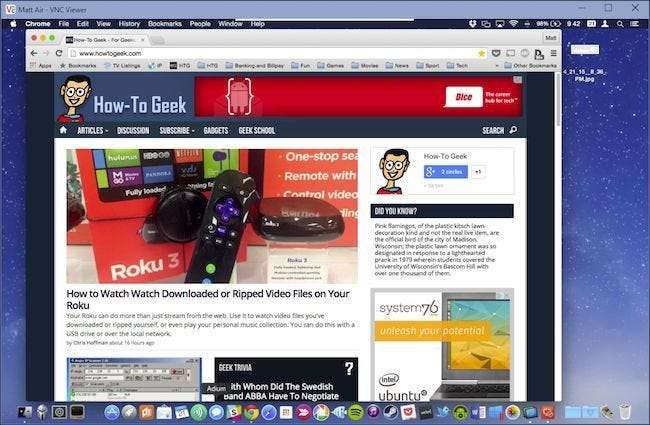
관련 : Mac 데스크톱에 원격으로 연결하는 3 가지 무료 방법
Apple 솔루션은 모든 Mac OS 컴퓨터에 "화면 공유"가 내장되어 있다는 점에서 좀 더 접근이 용이합니다. 더 좋은 점은 Apple의 화면 공유를 통해 다양한 연결 방법을 제공합니다. 자신의 컴퓨터 로그인을 사용하여 멀리서도 로그인 할 수 있습니다. Apple ID를 사용하거나 요청을 보내거나 VNC (가상 네트워크 컴퓨터) 연결을 사용합니다. VNC 방법은 오래된 (그러나 신뢰할 수있는) VNC 프로토콜을 꽤 재 패키징 한 것일 뿐이지 만 Apple이 아닌 사용자도 OS X 컴퓨터에 쉽게 연결할 수 있습니다.
즉, 자신의 Mac이 없더라도 친척을 안내 할 수 있습니다. 화면 공유 켜기 그런 다음 여러 플랫폼에서 원하는 수의 VNC 클라이언트를 사용하여 연결합니다 (이 기사의 뒷부분에서 VNC에 대해 자세히 설명하겠습니다).
철저 함을 위해 여기에서 Apple은 자체 기관 / 기업 지향적 원격 데스크톱 솔루션 이는 단순한 화면 공유보다 훨씬 더 발전된 기능이지만 컴퓨터 당 80 달러의 비용이 들고 가정 사용자에게는 상당히 과잉입니다.
운영 체제에서 제공하는 솔루션의 결론은 설정하는 데 약간의 시간이 필요하고 미리 설치하기 위해 사용자 측에 대한 예측이 필요하며 설정 프로세스에는 원격 데스크톱 소프트웨어가 방화벽을 통과 할 수 있는지 확인해야한다는 것입니다 ( 또는 당신이 돕고있는 사람의 방화벽) – 도움이 필요한 친구를 도울 즉각적인 해결책을 찾고 있다면 아마도 그렇지 않을 것입니다. 자신의 컴퓨터를위한 솔루션을 찾고 있고 모든 것을 설정하려는 경우 Microsoft의 RDP와 Apple의 VNC 시스템이 모두 광범위하게 지원되고 매우 유연합니다.
타사 원격 데스크톱 : 유연하고 완전한 기능
Windows와 Mac OS에는 모두 자체 원격 데스크톱 / 서버 클라이언트가 있지만 방금 살펴본 것처럼 거의 모든 요구 사항을 충족하는 타사 원격 데스크톱 솔루션의 전 세계가 있습니다. 여기서는 가장 널리 채택되고 기능이 풍부한 솔루션 만 강조하고 있지만 Wikipedia의 다소 포괄적 인 기능 차트를 확인하세요. 문제를 더 깊이 파고 들고 싶다면 수십 개의 서로 다른 원격 데스크톱 제품을 비교합니다.
지금까지 이러한 솔루션은 사용 편의성에서 빛을 발합니다 (마지막 항목 인 VNC를 제외). 위에서 언급 한 구성 요구 사항과 달리,이를 사용하는 것은 응용 프로그램을 실행하고 로그인 코드를 제공하는 것만 큼 간단합니다 (연결 대상의 경우).
TeamViewer (개인용 무료)
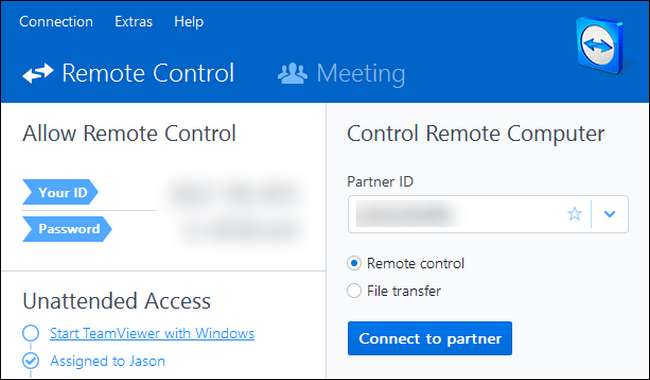
최근 언론에 보도 되었음에도 불구하고 TeamViewer는 매우 인기있는 제품이며 Windows 원격 데스크톱을 제외하고는 가장 널리 사용되는 원격 데스크톱 소프트웨어 일 가능성이 높습니다.
TeamViewer에서 가장 좋아하는 점 중 하나는 유연성입니다. 한 번 실행하여 원격 지원을받은 다음 다시 시작하지 않을 수 있습니다. 또는 다음에 대한 고급 보안 규칙으로 설정할 수 있습니다. 무인 사용 . TeamViewer 앱을 다운로드하고 실행하고 고유 한 ID와 무작위로 생성 된 비밀번호를 얻을 수 있기 때문에 친구 나 친척이 앱을 가져 와서 자격 증명을 제공하고 바로 로그인하여 도움을받는 것이 매우 쉽습니다.
Windows, Mac OS, Linux 및 Chrome OS에 TeamViewer 프로그램을 설치할 수 있습니다. 또한 Android, iOS, Windows Phone 및 BlackBerry 용 클라이언트 앱이 있습니다. 당신은 모든 것을 찾을 수 있습니다 여기에서 사용 가능한 다운로드 .
스플래시 탑 ($ 16.99 / 년)
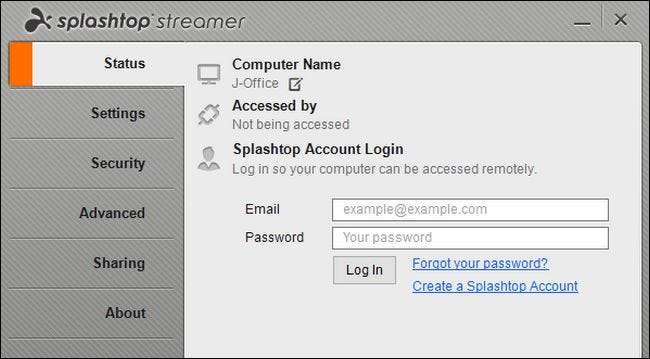
이기는 하지만 Splashtop TeamViewer와 유사한 기능을 제공합니다. 제품 비교를 시작할 때 (특히 비용 측면에서) 모든 것이 빠르게 합산됩니다. Splashtop은 Windows, Mac OS 및 Ubuntu 컴퓨터 용 서버 앱 (Splashtop Streamer 앱)을 제공합니다. Windows, Mac OS, Ubtuntu 및 iOS, Android, Windows Phone 용 클라이언트 앱 (Splashtop Personal)도 있습니다. 당신은 모두를 잡을 수 있습니다 여기에서 사용 가능한 앱 .
Splashtop은 완전 무료 옵션을 제공하지만이 옵션은 로컬 네트워크에서만 Splashtop을 사용하는 것으로 제한됩니다 (예 : 자녀 방 또는 지하에있는 컴퓨터에 연결). 집 밖에서 컴퓨터에 액세스하려면 연간 $ 16.99에 실행되는 '어디에서나 액세스'기능에 가입해야합니다. 또한 iOS 앱은 비용이 듭니다 (아이 패드 앱은 20 달러, 아이폰 앱은 10 달러). 파일 전송 및 원격 프린터 액세스는 비즈니스 등급 플랜 (연 $ 60)으로 제한됩니다.
이를 염두에두고 Splashtop은 로컬 네트워크의 컴퓨터에 연결하는 데 적합 할 수 있지만 집에서 멀리 떨어진 컴퓨터 (또는 친구의 컴퓨터)에 연결하는 경우 비용이 매우 빠릅니다.
비용이 많이들 수 있지만 Splashtop에는 한 가지 빛나는 기능이 있습니다. 고품질 비디오 및 오디오 스트리밍에 정말 좋습니다. 특히 인터넷을 통한 원격 데스크톱 솔루션은 고르지 않고 낮은 품질의 영상 (일반적으로 오디오 없음)으로 유명합니다. 그러나 고속 연결에서는 눈에 띄는 문제가 거의 또는 전혀없이 원격 컴퓨터에서 실제로 영화를 볼 수 있습니다.
Chrome 원격 데스크톱 (무료)
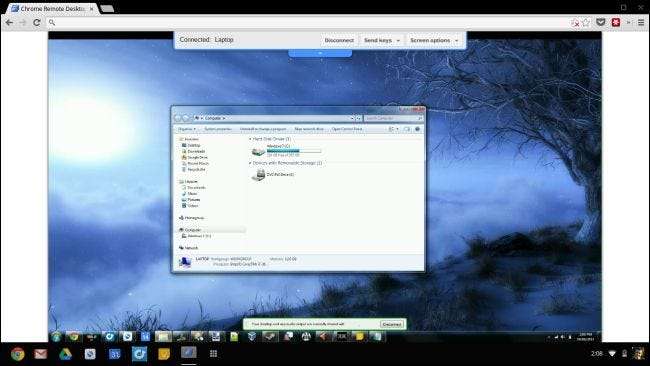
주목할만한 일부 데스크톱 솔루션만큼 언론의 주목을받지는 않지만 몇 년 전 Google은 Chrome 웹 브라우저 용 원격 데스크톱 솔루션을 조용히 출시했습니다. Chrome 원격 데스크톱 . 꽤 간편한 설정 완전 무료입니다.
사용할 때 자신의 컴퓨터 (모두 Google 계정에 연결되어 있음)에 연결하거나 친구 나 친척의 컴퓨터에 원격 세션을 설정하여 도움을받을 수 있습니다.
관련 : Google 크롬을 사용하여 컴퓨터에 원격으로 액세스하는 방법
Chrome 원격 데스크톱도 설치해야하지만 그렇게하는 것은 특별히 어렵지 않으며 전화를 통해 프로세스를 쉽게 안내하거나 그들에게 우리 기사에 대한 링크 ). Chrome 원격 데스크톱에는 TeamViewer와 같은 파일 전송 및 원격 인쇄와 같은 옵션에서 찾을 수있는 고급 기능이 부족하지만 매우 단순한 사용으로이를 보완합니다.
VNC (무료)
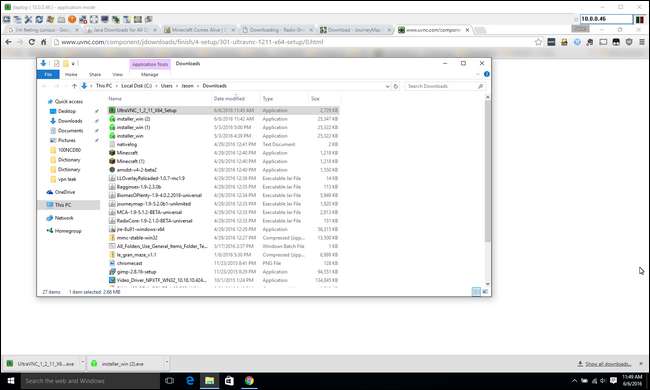
VNC 또는 가상 네트워크 컴퓨팅 는 오픈 소스 원격 데스크톱 솔루션입니다. 많은 VNC 응용 프로그램이 있으며 프로토콜의 오픈 소스 특성으로 인해 한 회사의 VNC 서버와 다른 회사의 VNC 클라이언트를 사용할 수 있습니다. 서버 측에서 가장 주목할만한 회사는 RealVNC , 단단한 VNC , 및 UltraVNC .
VNC는 오픈 소스이고 프로토콜은 누구나 무료로 사용할 수 있으므로 VNC 뷰어 (i)와 같은 원격 컴퓨터에 연결할 좋은 VNC 클라이언트 앱을 쉽게 찾을 수 있습니다. 그만큼 / 기계적 인조 인간 ), RealVNC의 무료 제품입니다.
무료로 말하면 VNC 프로토콜 위에 추가 기능을 추가하고 비용을 청구하는 것을 제외하고는 대부분의 VNC 구현이 완전히 무료입니다. 이것의 가장 주목할만한 예는 RealVNC Personal 미리 구성된 암호화를 포함합니다.
관련 : VNC로 어디서나 가정용 컴퓨터를 원격 제어하는 방법
기본적으로 VNC 트래픽은 아니 암호화 됨 (RDP, TeamViewer 등과 같은 솔루션이 암호화 됨). 일부 VNC 버전은 플러그인을 통해 암호화를 지원합니다 (예 : UltraVNC와 SecureVNC 플러그인 ).
다음과 같이 설명하겠습니다. VNC는 원격 데스크톱 솔루션의 Linux와 같습니다. 무료이고 오픈 소스입니다. 많은 하지만 설정이 복잡하고 사용자가 암호화 및 방화벽 구성과 같은 주제를 확실히 처리해야합니다. 그 대가로, 생각할 수있는 모든 플랫폼에서 필요한만큼 (또는 적게) 할 수 있습니다.
VNC 시스템 설치를 직접 살펴보고 싶다면 여기에서 가이드를 확인하세요 .
기억하세요. 화면 공유 ≠ 원격 데스크톱
마지막으로, 다음과 같은 인기있는 솔루션을 언급하지 않은 것을 눈치 채 셨을 것입니다. Join.me . 이는 Join.me 및 기타 화면 공유 앱이 뷰어가 마우스를 제어 할 수있는 옵션이 있더라도 실제로는 원격 데스크톱 앱이 아닌 화면 공유 앱이기 때문입니다.
그들은 기능을 밝게 비추고 있으며, 기술 지원 전화 및 실제 원격 사용이 아닌 프레젠테이션을 위해 화면을 공유하기위한 것이며 의도 한 것만 큼 간단하지 않습니다. 친구 나 가족에게 연결하려면 웹 페이지로 이동하고, 앱을 다운로드하고, 앱을 실행하고, 세션 ID 번호를 제공해야합니다. 이 시점에서 다운로드, 실행 및 ID 번호 획득이 쉬운 TeamViewer 클라이언트를 다운로드하도록 보내는 것이 좋습니다. 대신 화면 공유 도구 대신 매우 완전한 기능을 갖춘 원격 데스크톱 앱이 제공됩니다.
항상 켜져있는 무인 액세스가 필요한지 아니면 친구를 돕기 위해 가끔 원격 데스크톱 액세스가 필요한지 여부에 관계없이 모든 사람을위한 원격 데스크톱 솔루션이 있습니다.







